Работа с инструменти в илюстратор
Когато започнете Illustrator бар "Инструменти" се появява в лявата част на екрана. Tools "Tools" панел се използва за създаване, изберете обекти и извършване на действия по тях в Illustrator. Някои инструменти са опциите, които се появяват, когато щракнете инструмента два пъти. Те включват инструменти за подбор, въвеждане, рисуване, проба, редактирате и да се движат изображения. За да се покаже името на инструмент, мишката върху него.
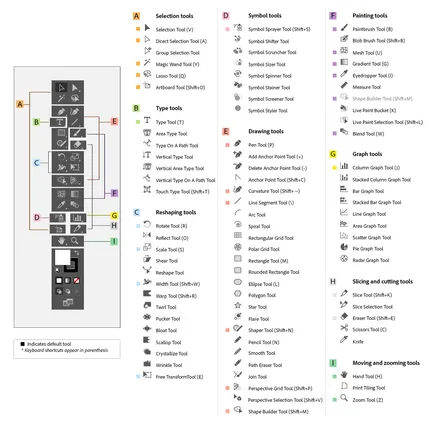
Преглед на панела "Инструменти"
Работа с "Инструменти" панел
Някои инструменти могат да бъдат разширени, за да се покаже скритите инструменти, които са зад тях. Малък триъгълник в долния десен ъгъл на иконата на инструмента за свидетелства за наличието на скрити инструменти. За да покажете скритите инструменти, задръжте натиснат бутона на мишката, преместете курсора на инструмента на дисплея.
Показване на скритите инструменти панел върху "Инструменти"
Някои от "Инструменти" инструменти панел има опции, които се появяват в настройките на контекстно-чувствителна панел. Кликнете два пъти върху инструмент в "Tools" панел, за да се покаже и да промените настройките на апарата.
Преместването на бар "Инструменти"
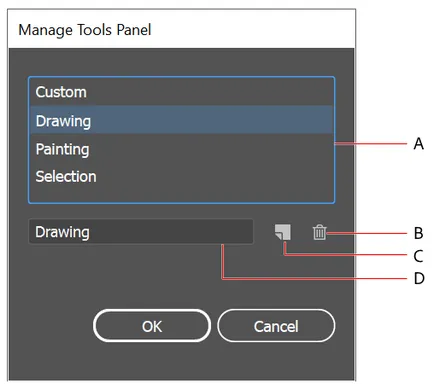
Действия, които могат да се извършват с помощта на елементи в диалоговия прозорец "Toolbar Control":
В диалоговия прозорец, за контрол на лента с инструменти при извършване на едно от действията по-долу.
- Преименуване. изберете от лентата с инструменти на списъка, въведете текстовото поле с ново име, а след това щракнете върху OK.
- Създаване / копие. изберете от лентата с инструменти на списъка, щракнете върху "Copy", ако е необходимо, да преименувате лентата с инструменти и след това върху OK. Ако лентата с инструменти не е избран, ще бъде създаден нов панел.
- Изтрий. изберете от списъка на лентите с инструменти и след това върху "Премахване".
избор на инструмент
Направете едно от следните неща:
Кликнете на инструмента върху "Tools" панел. Ако в долния десен ъгъл на инструмента има малък триъгълник, кликнете и задръжте бутона на мишката, за да видите скрити инструменти и след това върху инструмента, който искате да изберете.
Натиснете комбинацията от подходящият инструмент. Ключовата комбинация се показва в връх инструмент за инструмента. Например, можете да изберете инструмент "движение" чрез натискане на бутона V.
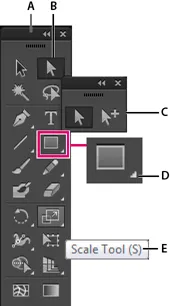
Избирането скрит инструмент
А. «инструменти» На Б. активен инструмент В. Отделни панел с инструменти за скритите тайни Г. инструмент триъгълник име Д. Tool и клавиш
На Съвета. За да скриете съветите, изберете Редактиране> Preferences> General (Windows) или Illustrator> Preferences> General (MacOS) и махнете отметката съвети Покажи инструмент.
Промяна инструменти курсори
Повечето от инструментите на курсора съвпада с иконата на инструмент. Всеки курсора има своя активен район, където започва да действа, или използването на сила. За повечето инструменти, можете да превключите към точните курсори, които са мерник и осигуряват по-голяма точност при работа с графики обект.
Изберете Edit> Preferences> General (Windows) или Illustrator> Preferences> General (MacOS) и трябва да изберете Използвайте точни курсори.
Или натиснете CapsLock на клавиатурата си.